A utilização de cabeçalhos e rodapés no Excel é mais do que uma mera adição visual. Eles não só ajudam a melhorar os documentos, mas também a apresentar informações de forma clara e concisa. Neste tutorial, aprenderá a utilizar códigos de formato eficazes em cabeçalhos e rodapés para inserir nomes de ficheiros, datas ou números de páginas. No final, será capaz de dar um aspeto mais profissional aos seus documentos Excel.
Principais conclusões
- Os cabeçalhos e rodapés são essenciais para a apresentação normalizada de informações em documentos do Excel.
- É possível integrar conteúdos dinâmicos, como data, hora e nomes de ficheiros, utilizando códigos de formato simples.
- É possível criar cabeçalhos e rodapés diferentes para páginas pares e ímpares, bem como para a primeira página.
Instruções passo a passo
Mudar para a vista de design e layout de página
Para formatar cabeçalhos e rodapés, comece por mudar para a vista de rascunho. Pode fazê-lo premindo a combinação de teclas de atalho Ctrl + P. Isto abrirá a vista de impressão, onde pode encontrar as áreas para cabeçalhos e rodapés na parte superior e inferior. Certifique-se de que está na vista de apresentação da página para poder utilizar todas as funções.
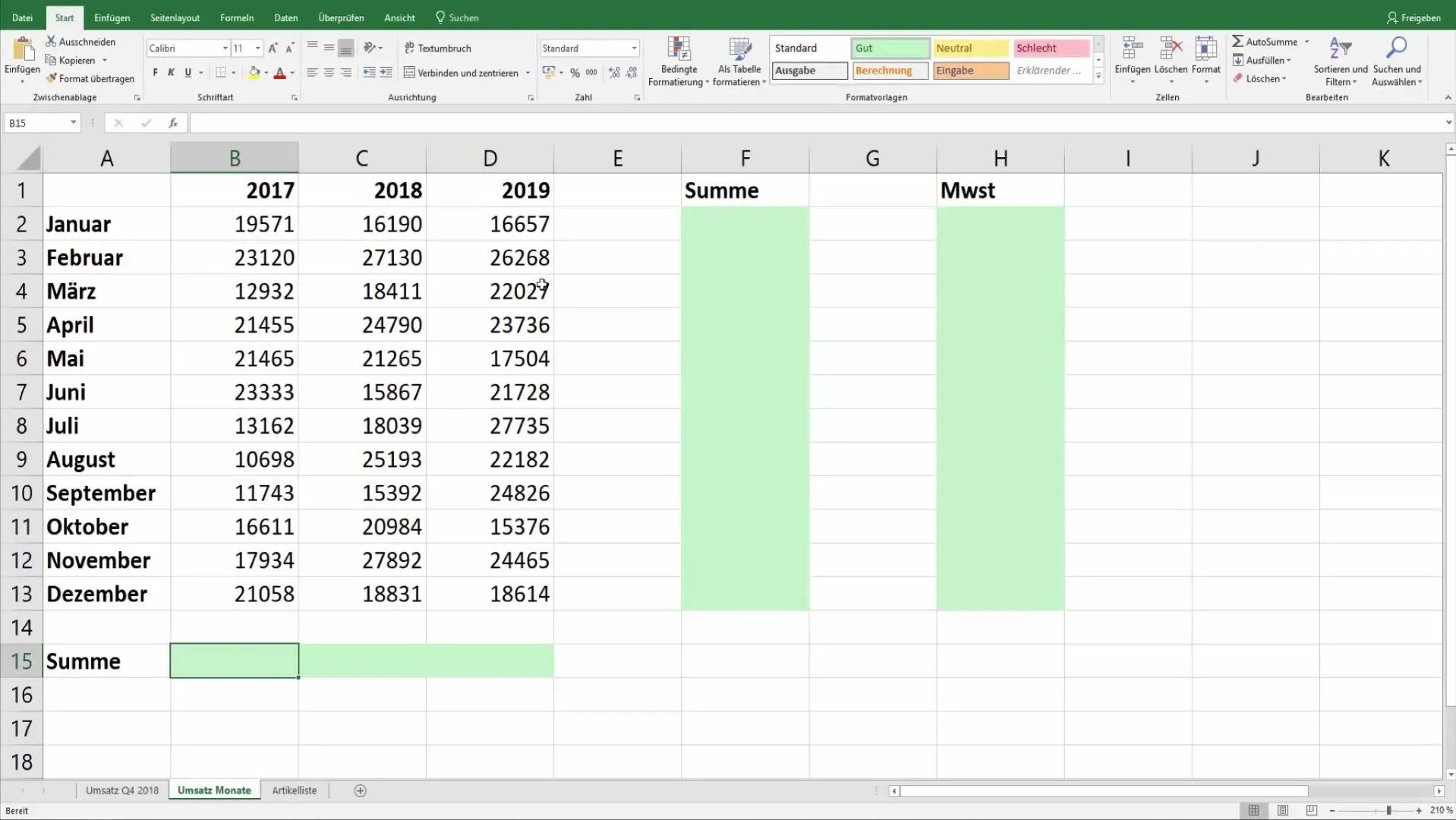
Adicionar o cabeçalho
O cabeçalho é perfeito para apresentar informações que devem ser consistentes em todas as páginas, como o nome ou o logótipo da empresa. Clique na área do cabeçalho na parte superior. Introduza o conteúdo pretendido e utilize códigos de formato. Para inserir a data atual, basta introduzir &D. O texto é atualizado dinamicamente para que a data atual seja apresentada em todas as páginas.
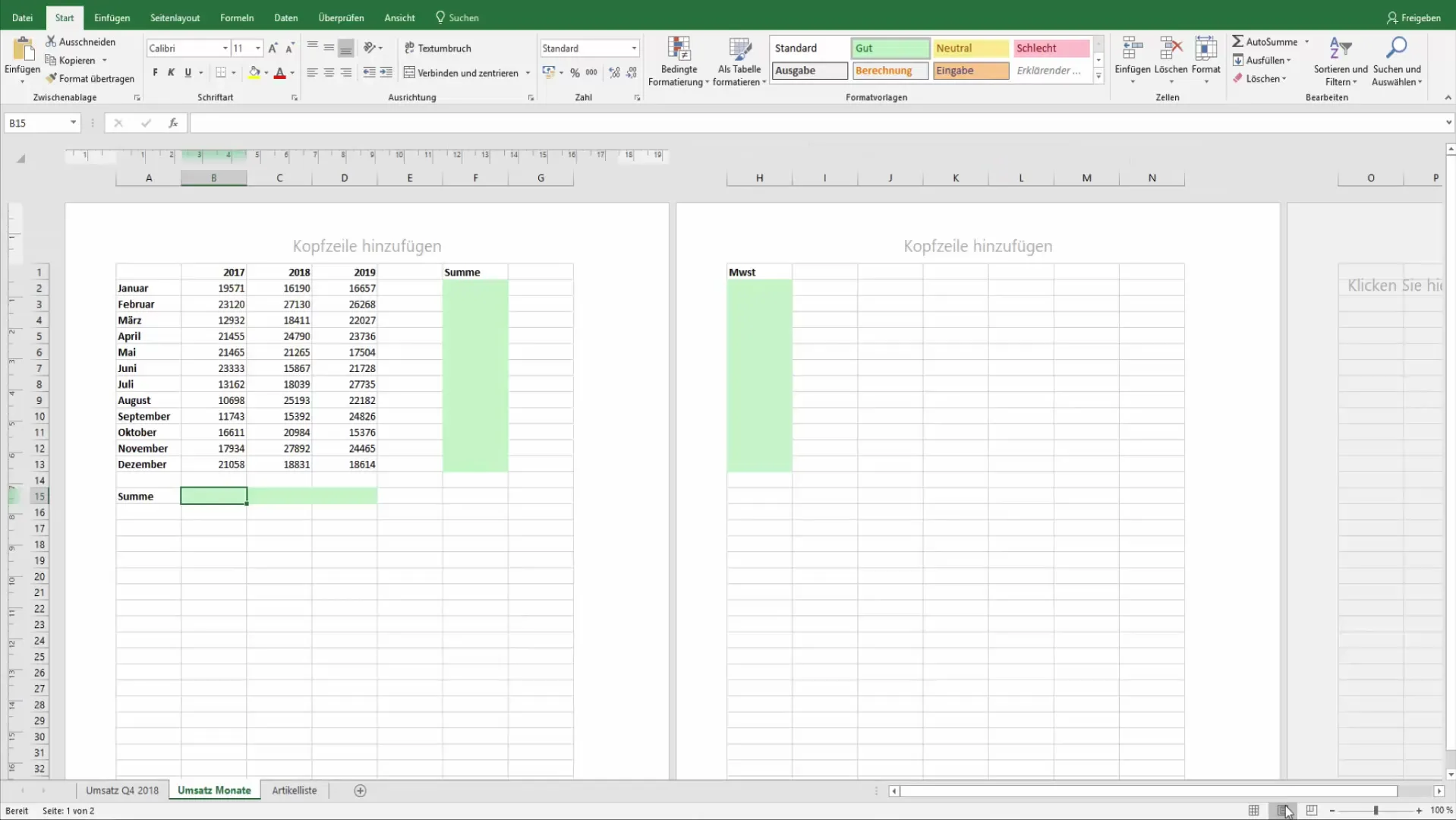
Inserção de rodapés
Depois de ter personalizado o cabeçalho, passe para o rodapé. Clique na área de rodapé na parte inferior e pode adicionar informações como o nome do ficheiro ou o caminho do ficheiro. O código de formato &F apresenta o nome do ficheiro, enquanto &P insere o número da página. Para apresentar o número de página para várias páginas, pode utilizar o formato de página &P de &N , que lhe dá uma disposição simples e clara para os números de página.
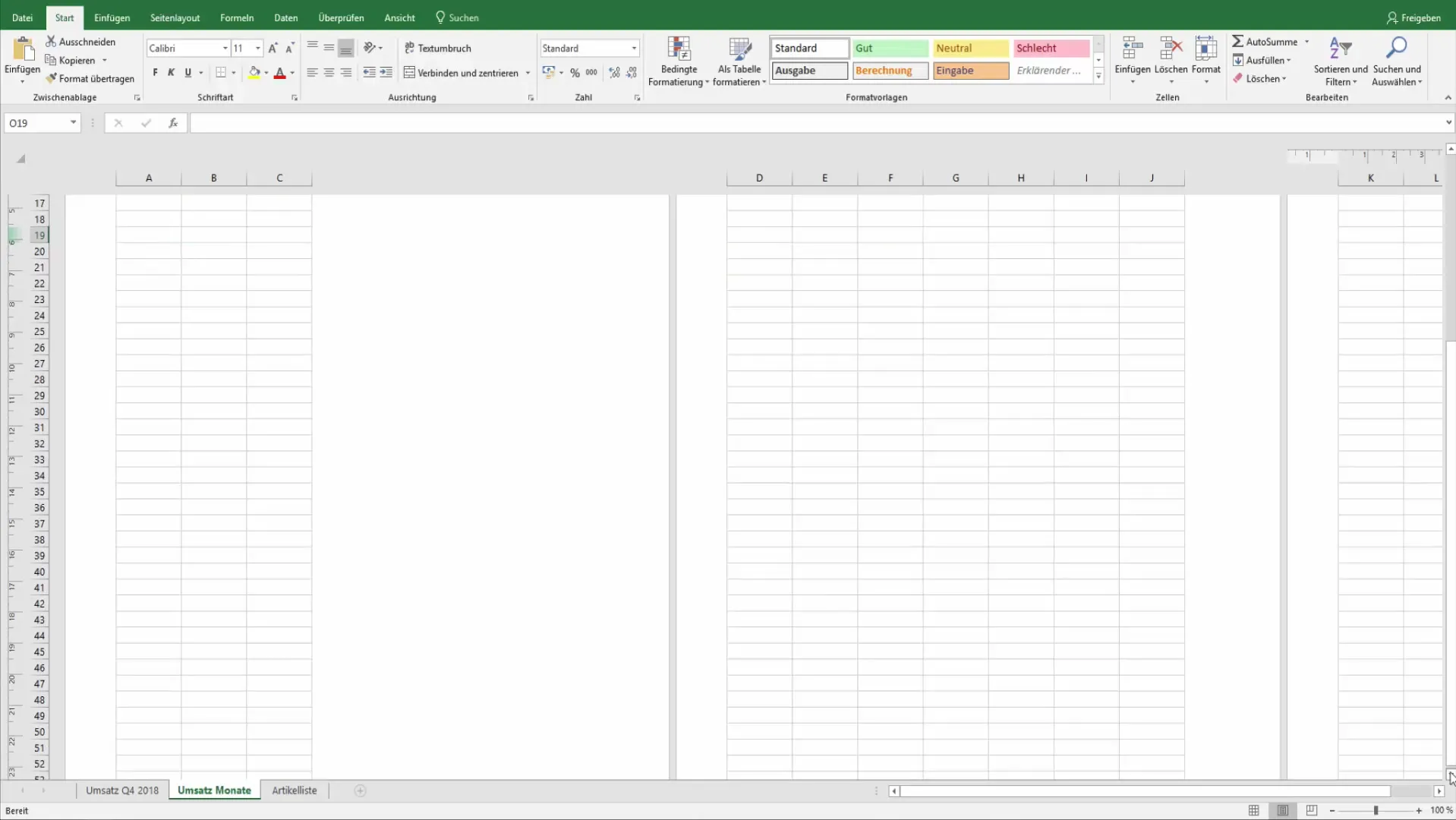
Adicionar conteúdo dinâmico com gráficos
Para adicionar elementos visuais, também pode inserir gráficos no cabeçalho ou no rodapé. Para tal, selecione a opção "Inserir gráfico" na área do cabeçalho ou do rodapé e siga as instruções. Os gráficos dão aos seus documentos um aspeto profissional e podem ser cruciais para retratar a identidade da sua marca.
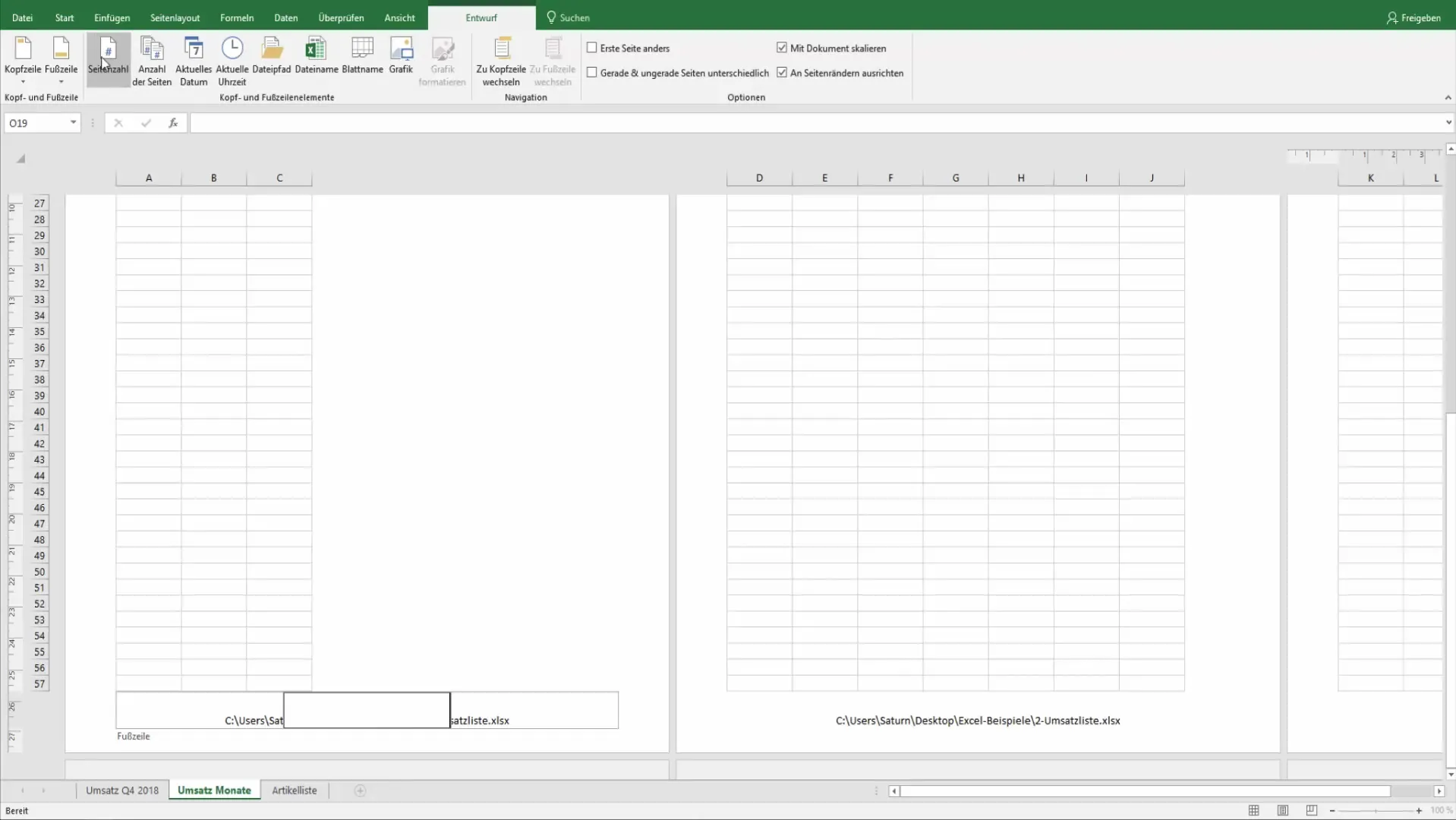
Conceber a primeira página de forma diferente
Se pretender que a primeira página do seu documento tenha um aspeto especial, pode defini-lo no separador "Ferramentas de design". Active a opção "Primeira página diferente". Pode agora definir um cabeçalho ou rodapé separado para a primeira página que seja diferente das páginas seguintes. Isto pode ser útil se, por exemplo, não precisar de um texto de rodapé na primeira página.
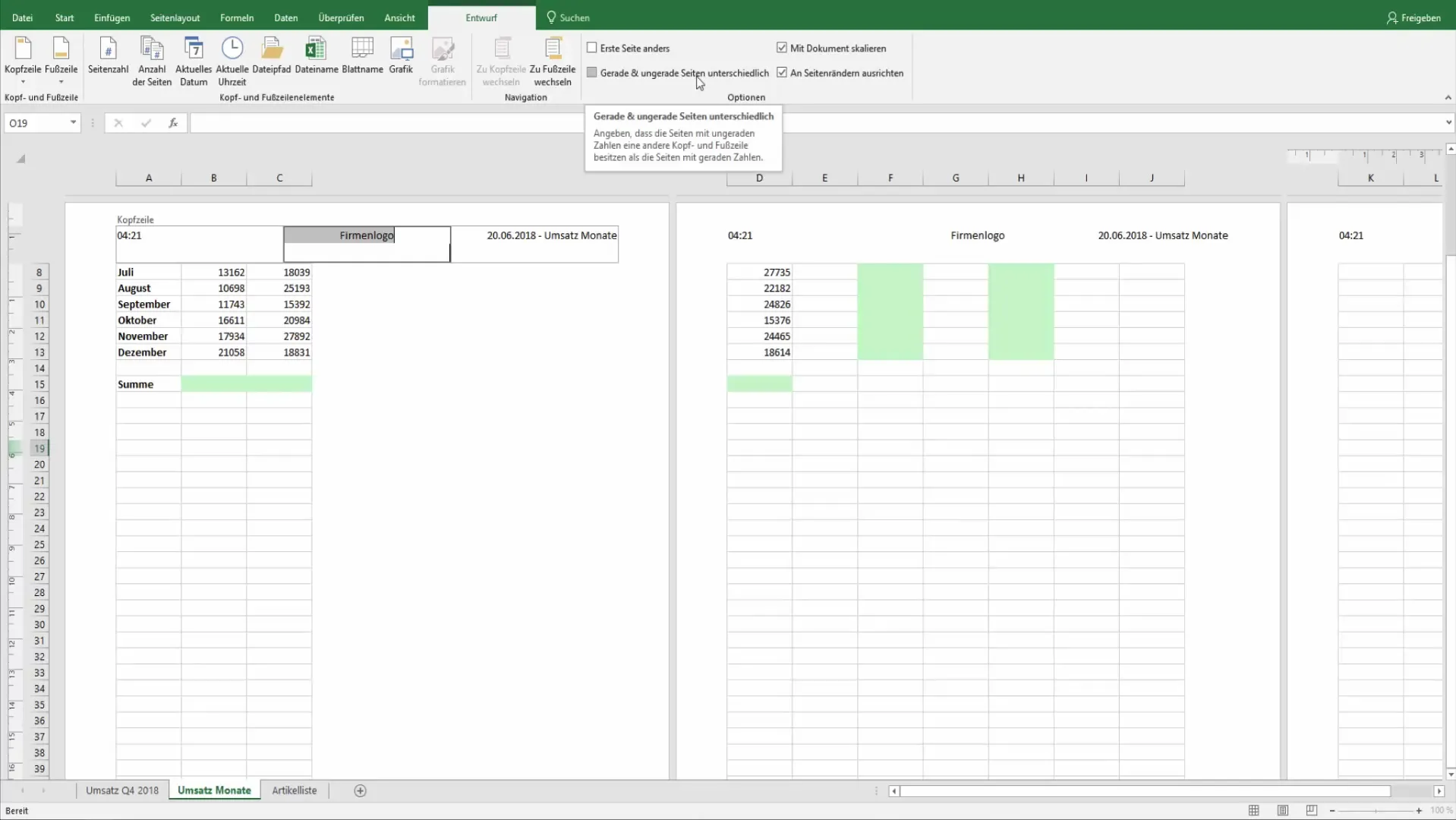
Diferenciação entre páginas pares e ímpares
Se estiver a imprimir um documento com páginas pares e ímpares, também pode especificar cabeçalhos e rodapés diferentes para estas páginas. Basta ativar a opção "Diferentes páginas pares e ímpares" nas ferramentas de desenho. Por exemplo, pode inserir o título do capítulo nas páginas pares e os números das páginas nas páginas ímpares.
Utilizar esquemas já preparados
Por fim, o Excel oferece layouts prontos para cabeçalhos e rodapés que podem ser usados. Basta selecionar uma opção dos designs predefinidos para poupar tempo e obter um layout elegante e profissional. Estes modelos incluem frequentemente marcadores de posição diretos para dados como a data ou o nome do ficheiro, poupando-lhe muito tempo de configuração.
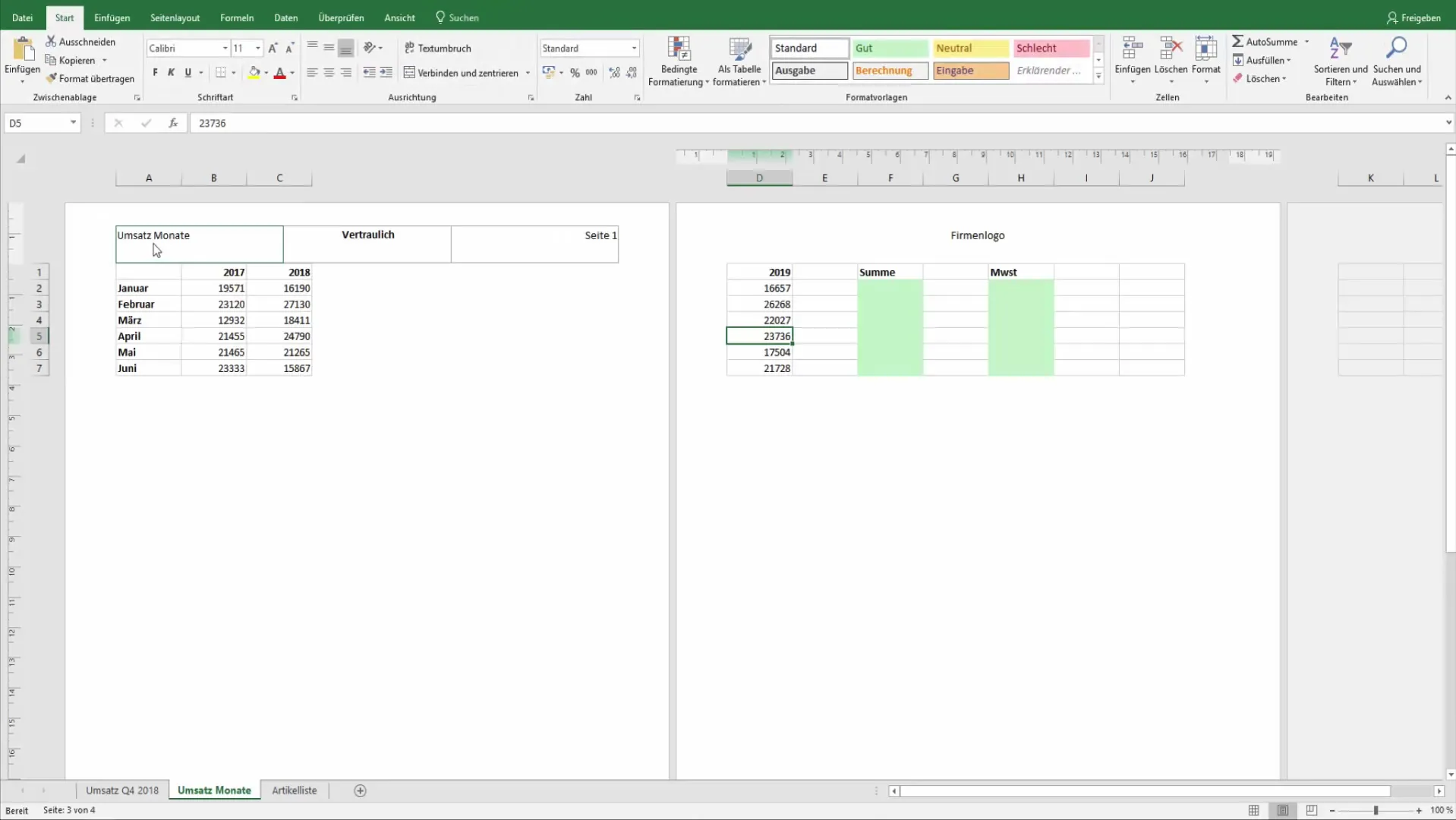
Resumo
Neste guia, aprendeu a utilizar eficazmente cabeçalhos e rodapés no Excel para personalizar documentos e estruturar claramente a informação. Agora é capaz de integrar elementos dinâmicos como data, hora, página e nome do ficheiro e distinguir entre diferentes layouts para diferentes páginas.
Perguntas mais frequentes
Como posso inserir um cabeçalho no Excel?Mude para a vista de desenho, clique na área do cabeçalho e introduza o texto ou o código de formato pretendido.
Posso inserir imagens nos cabeçalhos ou rodapés? Sim, pode inserir gráficos ou logótipos na área do cabeçalho e do rodapé para dar aos seus documentos um aspeto mais profissional.
Como posso desenhar a primeira página de forma diferente?Active a opção "Primeira página diferente" nas ferramentas de desenho para criar um cabeçalho ou rodapé separado para a primeira página.
Existem layouts prontos para cabeçalhos e rodapés? Sim, o Excel oferece vários layouts prontos que pode utilizar nos seus documentos.
Posso utilizar cabeçalhos e rodapés diferentes para páginas pares e ímpares?Sim, active a opção "Páginas pares e ímpares diferentes" nas ferramentas de desenho para utilizar esta função.


